图解ps火焰字制作教程
1、打开ps制图软件我们文件新建一个400*200模式为灰色背景为白色的图层,如图我们进行设置;
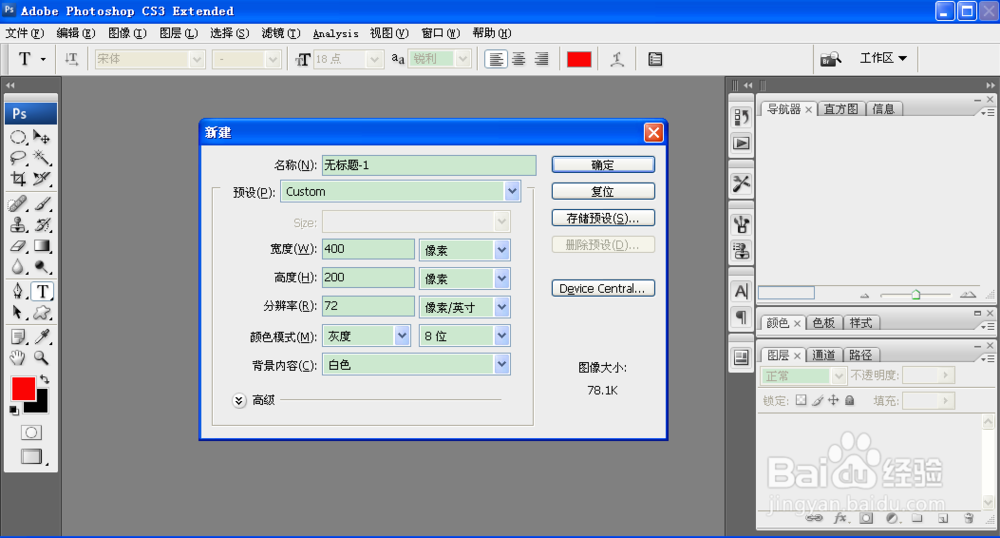
2、对新建图层进行填充黑色的处理,如图我们通过【编辑】填充为黑色;

3、选择工具栏中的【横排文字蒙版工具】选择字体为自己喜欢的字体最好是黑体或粗体,字体大小为60,我们在图层上面输入自己想要制作的文字,如图2;
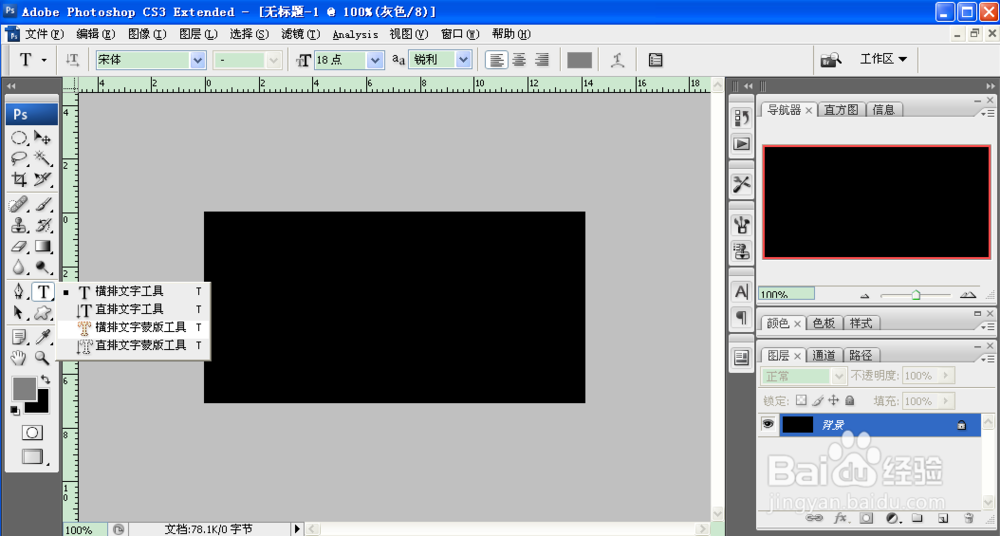
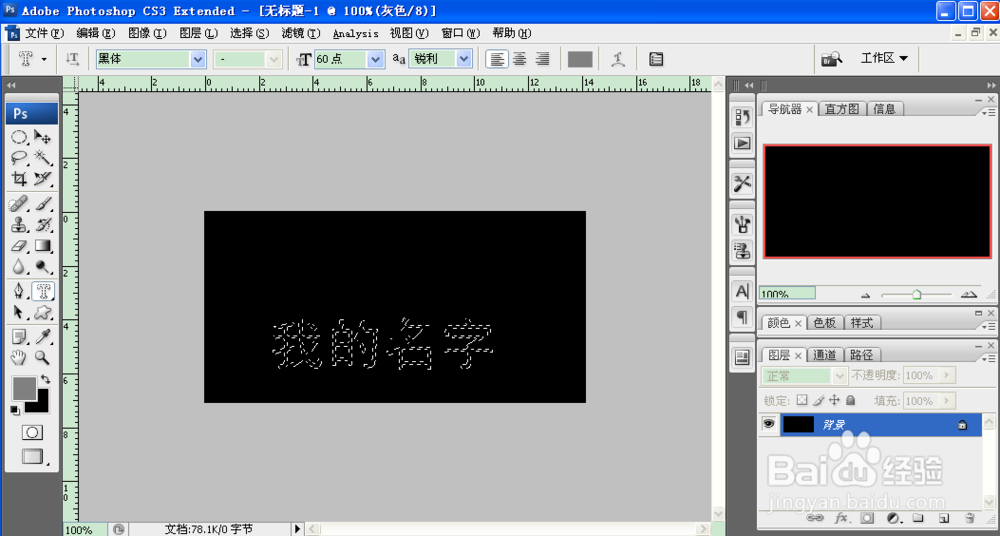
4、对选中区域做填充为白色的设置,效果如图;

5、【关键步骤】我们点击通道在底部选项中我们选择第二个如圆形的图标进行新建通常1设置;
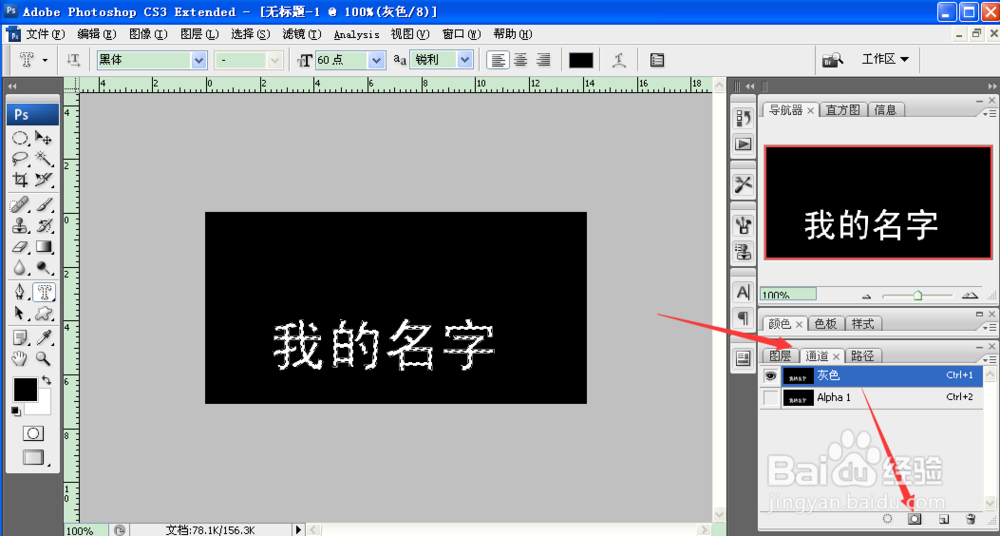
6、ps快捷方式crtl+d进行选区的取消;

7、旋转设置:我们通过图像中画布旋转选择顺时针旋转90°,如图;

8、选择滤镜风设置数值如下图;
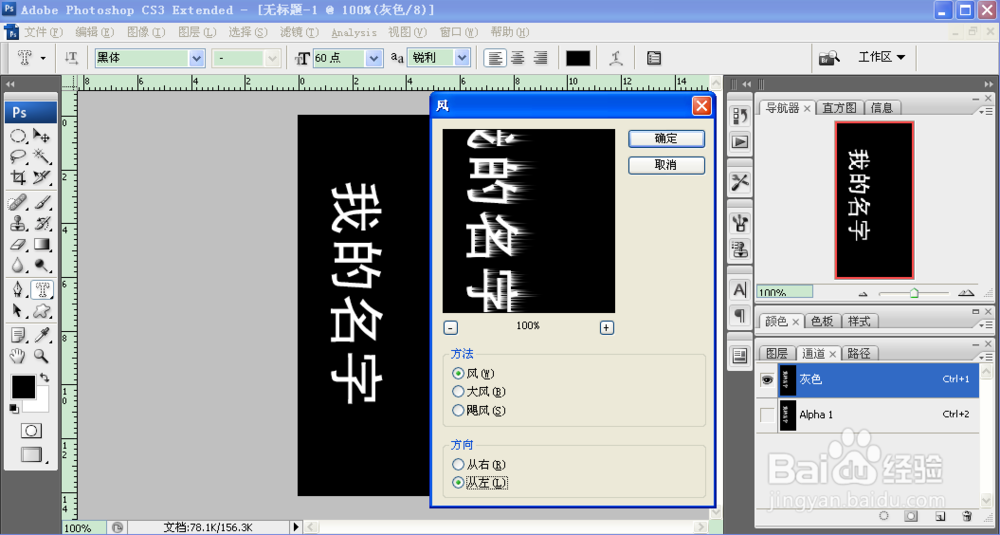
9、为增加风的效果我们选择快捷方式crtl+f两次如图;
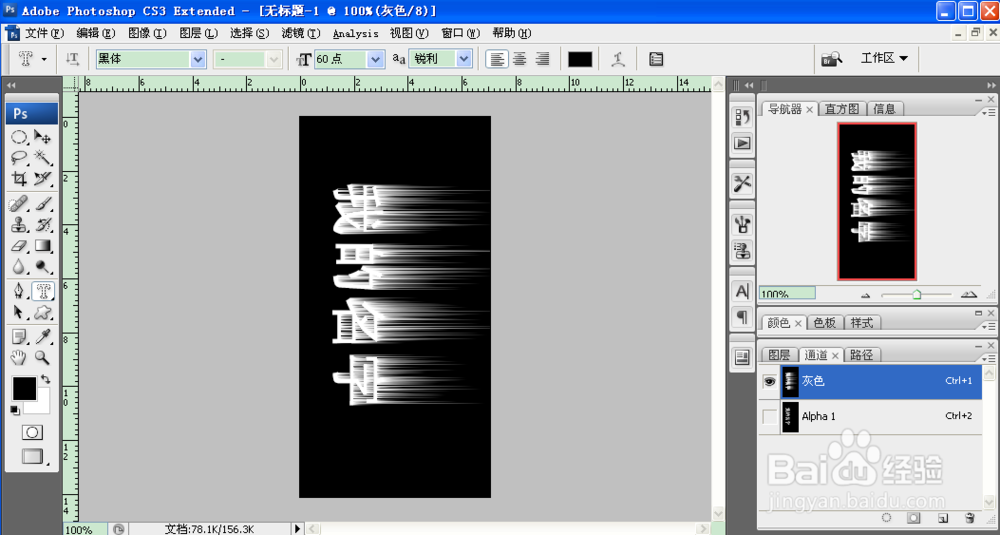
10、接着如步骤7我们选择逆时针旋转90°;

11、滤镜扩散效果输入数值如图;

12、滤镜模糊数值我们这里填3像素;
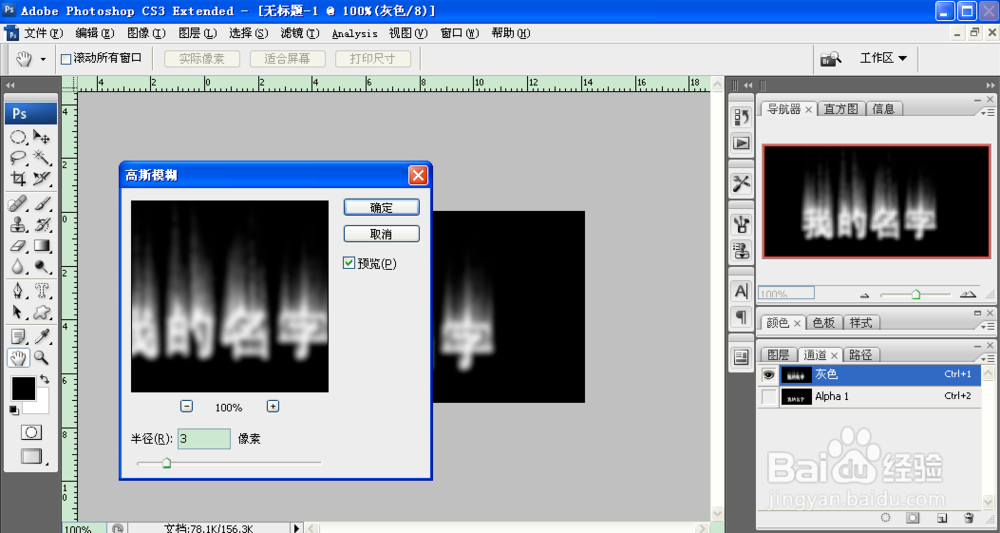
13、滤镜选择波纹这里我们选择100%;
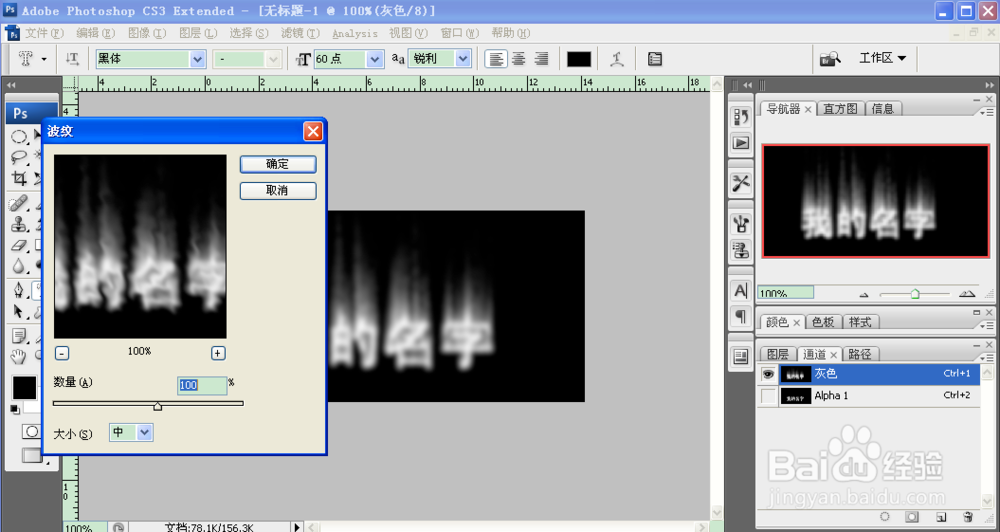
14、设置新文字选区,我们按住ctrl加通道1选出区域,然后填充为黑色不透明为30%;
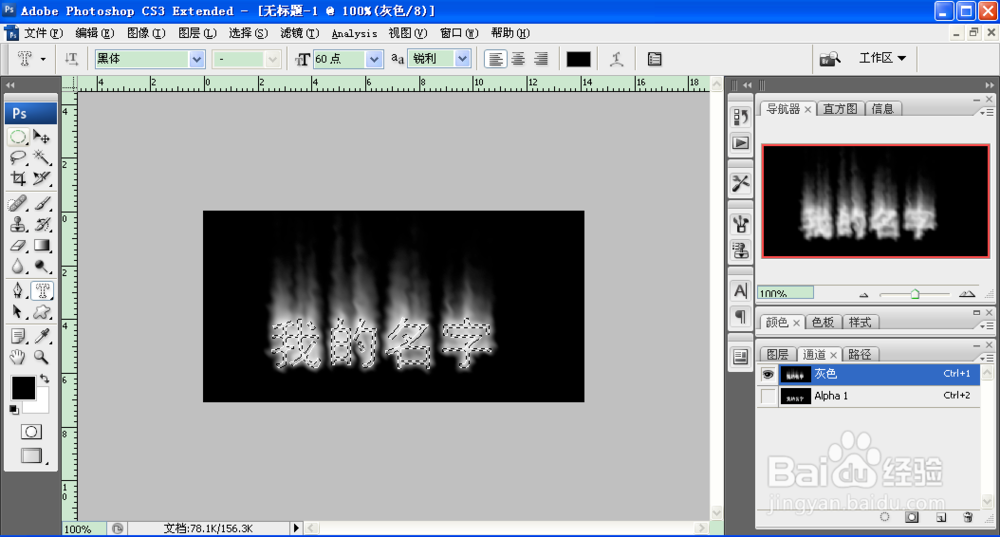
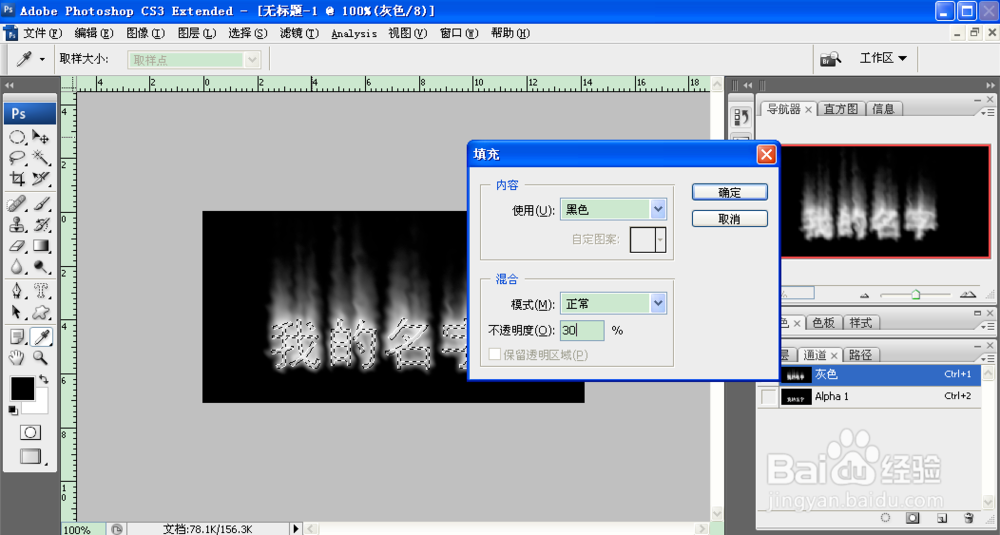
15、将图层添加为索引,选择图像-模式-【索引颜色】如图在图层后面出现索引字样;

16、最后我们在模式颜色表设置中设置为黑色如下图,效果如简介中的图像;
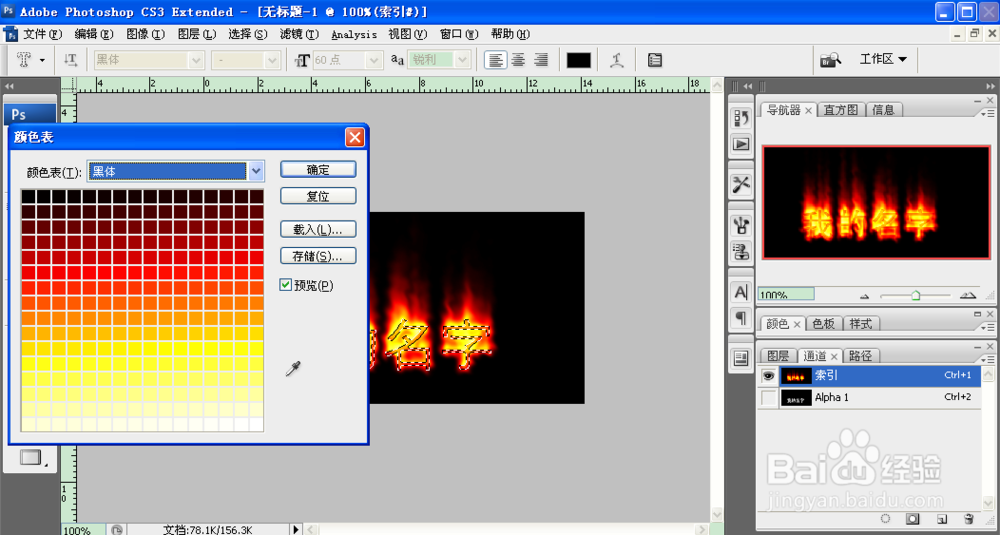
声明:本网站引用、摘录或转载内容仅供网站访问者交流或参考,不代表本站立场,如存在版权或非法内容,请联系站长删除,联系邮箱:site.kefu@qq.com。
阅读量:101
阅读量:123
阅读量:195
阅读量:23
阅读量:137